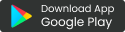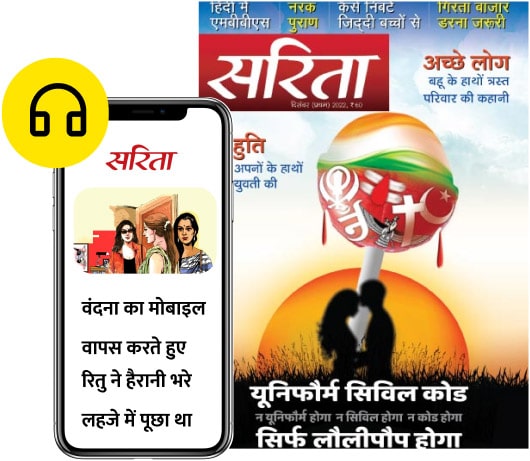पेनड्राइव एक ऐसा छोटा गैजेट है, जो कि न सिर्फ डाटा ट्रान्सफर के बल्कि सिस्टम बूट करने के लिए भी इस्तेमाल की जाती है. कोई जरुरी डाटा सुरक्षति रखने के लिए हम अक्सर पेनड्राइव का इस्तेमाल करते हैं.
डाटा ट्रान्सफर करने के लिए पेनड्राइव इसलिए भी अधिक प्रयोग की जाती है क्योंकि इसका आकार काफी छोटा होता है. जिसकी वजह से इसे कैरी करना काफी आसान हो जाता है. लेकिन कई बार इसके छोटे साइज़ के कारण ही खो जाने पर इसे ढूंढना भी मुश्किल हो जाता है. ऐसे में अपने डाटा को सुरक्षित रखना हो तो पेनड्राइव को पासवर्ड से लॉक कर देना चाहिए. जिससे उसे खोलना किसी के लिए भी मुमकिन न हो.
आइए जानते हैं बिना किसी सॉफ्टवेयर के पेनड्राइव को पासवर्ड से कैसे लॉक करते हैं-
पेनड्राइव कनेक्ट करें
पेनड्राइव को कंप्यूटर से कनेक्ट करें. इसके बाद माय कंप्यूटर में जाकर पेनड्राइव पर राईट क्लिक करें. इसके बाद दिए ऑप्शन में से टर्न ऑन बिटलॉकर को चुनें.
एक विंडो खुलेगा
इसके बाद एक अन्य विंडो खुलेगा और स्वयं ही बंद हो जाएगा.
बताए गए ऑप्शन का चुनाव करें
इसके बाद एक अन्य विंडो ओपन होगा जिसमें से आपको use a password to unlock the drive के ऑप्शन को चुनना है.
पासवर्ड
अब आपको दिए गए खाली बॉक्स में दो बार पासवर्ड लिखना होगा.
bitlocker recovery key
आपके सामने एक नया विंडो ओपन होगा जिसमें bitlocker recovery key को सेव करने के लिए कहा जाएगा. इसे नोट कर लें, यह तब काम आ सकता है यदि आप पासवर्ड भूल जाएं. दिए गए ऑप्शन में से कोई भी एक चुन लें.
ऑप्शन चुनें
हमने यहाँ दूसरा ऑप्शन चुना है. जिसके बाद यह कंप्यूटर में लोकेशन पूछेगा जहाँ हम इसे सेव कर सकें. अपनी पसंद की लोकेशन को चुनें.
नेक्स्ट पर क्लिक करें
सेव करने के बाद कुछ इस तरह का ऑप्शन मिलेगा. आप नेक्स्ट पर क्लिक करें.
start encrypting
इस अन्य नई विंडो में start encrypting पर क्लिक करें.
क्लोज करें
कुछ मिनट का समय लेकर यह पूरा हो जाएगा. जिसके बाद आपको इसे क्लोज कर देना है.
पेनड्राइव को डिसकनेक्ट करें
पेनड्राइव को डिसकनेक्ट करें अब अपने पेनड्राइव को डिसकनेक्ट कर फिर से कंप्यूटर से कनेक्ट करें.
पासवर्ड
पेनड्राइव पर डबल क्लिक करने पर आपसे अनलॉक करने के लिए पासवर्ड मांगेगा. आप पासवर्ड एंटर कर इसे एक्सेस कर सकते हैं.